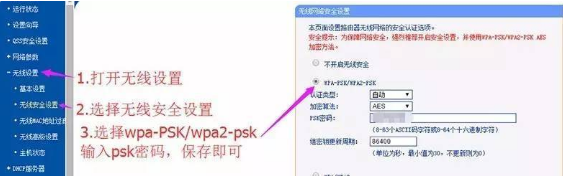有很多小伙伴在日常使用手机的过程当中,会出现忘记WiFi密码的问题,比如说手机更新、数据清除了,路由器上的WiFi密码条不见了等等,善忘也是每个人都会有的,对绝大多数的小伙伴来说,只要连过WiFi,一般就不会再去输入密码了。时间长了之后,密码难免会被忘记了。出现这种情况也不用慌,想要找回密码的方法有非常多种,接下来就根据自己的经验教你几个方法,让你轻松就能将无线路由器密码找回。
方法一:通过手机查看WiFi密码
1、首先进入手机的设置界面,打开无线和网络,打开WLAN并启用,选择忘记密码的WiFi并连接。点击已连接的WiFi,这时会生成一个二维码,截屏保存二维码。

2、然后点击【扫一扫】右下角的图片相册标志,从相册中选择刚刚的截图,就会出现一串英文和数字,其中,字母“WIFI”冒号后面的就是你正在使用的wifi的名称,而字母“P”冒号后面,分号前面的那串数字,就是你的wifi密码啦。
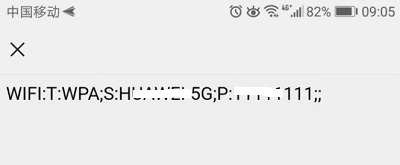
方法二:通过笔记本电脑查看Wifi密码
1、使用笔记本电脑连上家里的WiFi后,点击进入设置界面。选择网络和Internet,点击状态中的网络和共享中心。
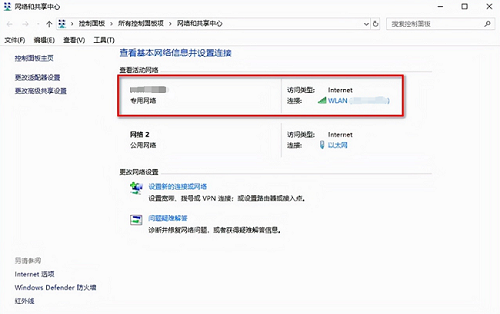
2、在网络和共享中心窗口中,点击活动窗口中的WLAN,请核对一下Wifi名称,是否是我们需要查看密码的WiFi,不是的话请切换后再进行下一步操作。
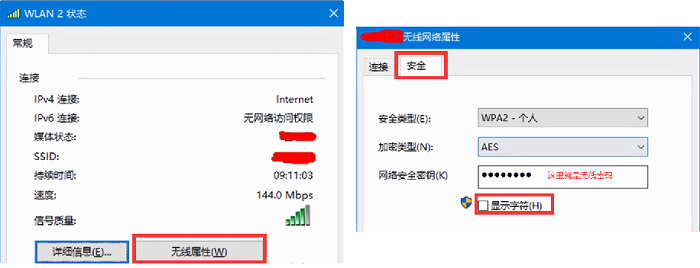
3、在WLAN状态窗口中,点击无线属性。接着点击安全选项卡,启用显示字符后就可以在网络安全密匙中看到密码啦!
方法三:通过路由器后台查看
1.首先查看路由器背面标签处的登陆网址。

一般情况下,首先查看路由器的背后,找到管理的IP地址,然后在浏览器的地址栏中,输入地址进入管理界面,这样就能轻松查看到WiFi密码。
注意:路由器管理界面的一般账号名是「admin」,密码是123456/888888等比较简单的(但和WIFI密码不相同)。如果不是的话,建议搜一下对应品牌路由器的默认登录密码即可。
2.我们打开浏览器将网址输入到网址框中,进入页面后将根据提示输入管理密码进行登陆。
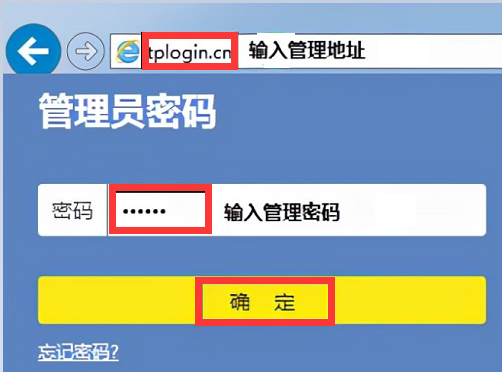
3.然后,您将看到一个窗口,询问用户名和密码,填写您刚记录的用户名和密码,然后单击登录。
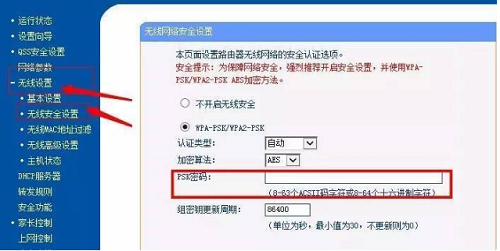
4.输入背景,在左侧导航栏中选择“无线设置”→“无线安全设置”,然后您会在右侧看到您的WIFI密码。
重置无线路由器密码,慎重操作,会清空所有已设置的信息
1.如果您无法在此步骤取回密码,或者您想直接重设密码,请选择此方法。每个路由器都会有一个RESET孔。如果有别针或牙签,它将重置路由器。
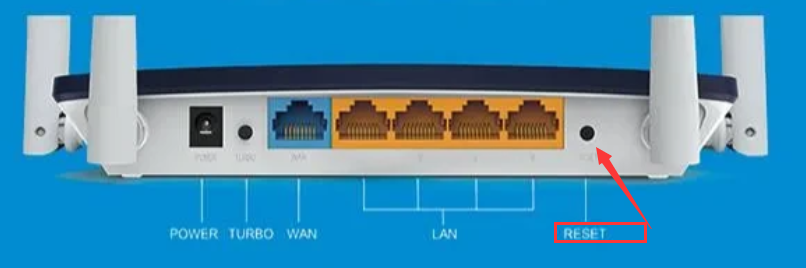
2.然后,按照“方法2”的步骤重置密码。单击设置向导
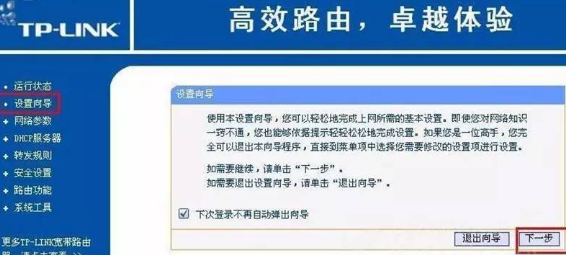
3.通常选择ADSL虚拟拨号,然后单击“下一步”。

4.输入您的网络提供商(例如,电信或网通)提供的宽带帐户和密码。如果您忘记了宽带帐户或密码,联系宽带网络服务商。
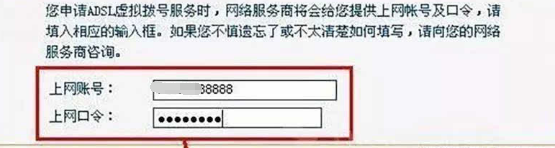
5.然后在无线设置的基本设置中填写您的WIFI名称,选中“启用无线功能”和“启用SSID广播”,最好单击“保存”。
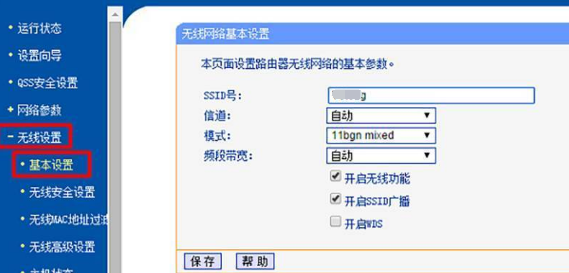
6.接下来是路由器密码设置,单击无线安全设置,按照教程进行操作,最后单击保存。